Författare:
Ellen Moore
Skapelsedatum:
16 Januari 2021
Uppdatera Datum:
1 Juli 2024

Innehåll
I den här artikeln kommer vi att gå igenom hur du skapar en omröstning för ditt Facebook -evenemang. Men först måste du skapa en händelse - du kan göra detta på din personliga sida eller på någon annan sida som du är administratör för. Följ dessa steg för att skapa en händelse och publicera sedan din undersökning för händelsen.
Steg
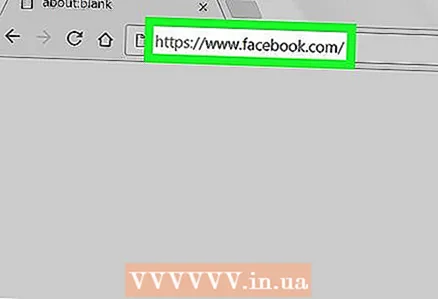 1 Gå till sidan https://www.facebook.com i en webbläsare. Detta kan göras i vilken webbläsare som helst.
1 Gå till sidan https://www.facebook.com i en webbläsare. Detta kan göras i vilken webbläsare som helst. - Om du inte är inloggad än, ange din e -postadress och lösenord.
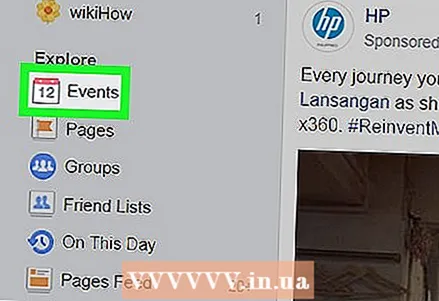 2 Klicka på evenemang. Du hittar det här alternativet i den vänstra rutan under avsnittet "Höjdpunkter".
2 Klicka på evenemang. Du hittar det här alternativet i den vänstra rutan under avsnittet "Höjdpunkter".  3 Klicka på namnet på evenemanget. Om du inte har skapat en händelse ännu klickar du på den blå + Skapa händelseknappen i den vänstra rutan. Läs den här artikeln för att lära dig hur du skapar Facebook -evenemang.
3 Klicka på namnet på evenemanget. Om du inte har skapat en händelse ännu klickar du på den blå + Skapa händelseknappen i den vänstra rutan. Läs den här artikeln för att lära dig hur du skapar Facebook -evenemang. 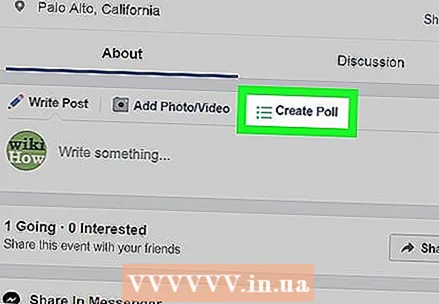 4 Klicka på Skapa undersökning. Du hittar det här alternativet ovanför fältet "Skriv något" på evenemangssidan.
4 Klicka på Skapa undersökning. Du hittar det här alternativet ovanför fältet "Skriv något" på evenemangssidan. 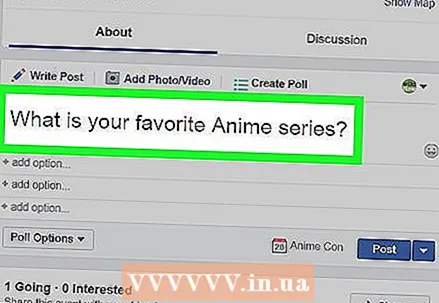 5 Ange din enkätfråga. Gör detta i fältet "Ställ en fråga".
5 Ange din enkätfråga. Gör detta i fältet "Ställ en fråga". 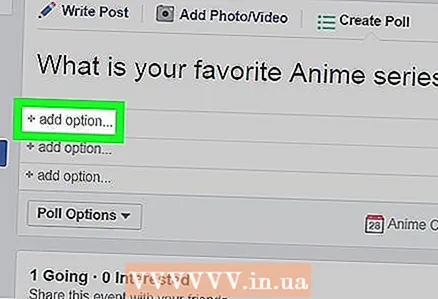 6 Klicka på + Lägg till alternativ och ange ditt svarsalternativ. Ange det första svarsalternativet i textrutan.
6 Klicka på + Lägg till alternativ och ange ditt svarsalternativ. Ange det första svarsalternativet i textrutan. 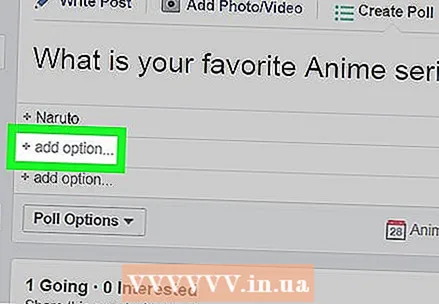 7 Klicka på + Lägg till alternativ under det första alternativet för att lägga till det andra alternativet. Ange ditt andra svar i textrutan. Upprepa denna process för alla möjliga svar på frågan.
7 Klicka på + Lägg till alternativ under det första alternativet för att lägga till det andra alternativet. Ange ditt andra svar i textrutan. Upprepa denna process för alla möjliga svar på frågan. 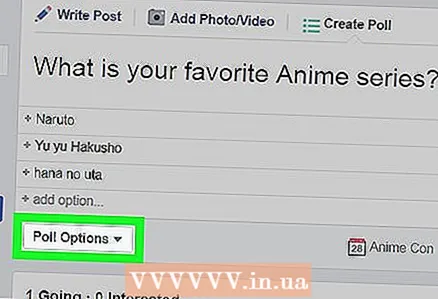 8 Klicka på Svaralternativ ▾ och välj eller avmarkera ett av två eller båda alternativen. Denna meny finns i det nedre vänstra hörnet av fönstret för att skapa undersökningar. För att välja ett alternativ, markera rutan bredvid det och avmarkera det, avmarkera det:
8 Klicka på Svaralternativ ▾ och välj eller avmarkera ett av två eller båda alternativen. Denna meny finns i det nedre vänstra hörnet av fönstret för att skapa undersökningar. För att välja ett alternativ, markera rutan bredvid det och avmarkera det, avmarkera det: - Tillåt alla att lägga till val - Detta tillåter användare att lägga till sina egna svarsalternativ (utöver de du angav).
- "Låt människor välja flera alternativ" - Detta tillåter användare att välja flera svarsalternativ.
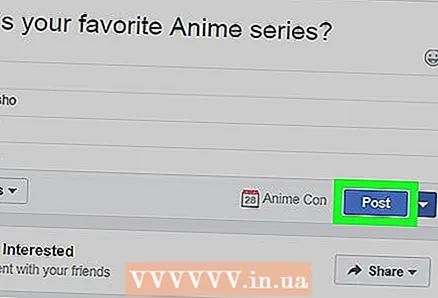 9 Klicka på Publicera. Du hittar den blå knappen i det nedre högra hörnet av fönstret.Undersökningen kommer att publiceras på evenemangssidan, det vill säga att användare kommer att kunna svara på den.
9 Klicka på Publicera. Du hittar den blå knappen i det nedre högra hörnet av fönstret.Undersökningen kommer att publiceras på evenemangssidan, det vill säga att användare kommer att kunna svara på den.



